کبھی کبھی، ایک سادہ ٹیکسٹ میسج آپ کی بات کو سمجھنے کے لیے کافی نہیں ہوتا ہے۔ تصویر یا فائل کے ساتھ بھیجنے کے قابل ہونا ایک آسان صلاحیت ہے۔
اس آرٹیکل میں، ہم آپ کو دکھائیں گے کہ ڈسکارڈ کے ذریعے فائلیں کیسے بھیجیں، اور جب Discord گیند کھیلنے سے انکار کردے تو کچھ متبادل۔
PC کے ذریعے Discord پر فائلیں بھیجنا
ڈسکارڈ پر پی سی کے ذریعے فائل بھیجنا ایک بہت ہی آسان عمل ہے۔ ونڈو کے نیچے ٹیکسٹ ان پٹ باکس کے بائیں جانب ایک + آئیکن ہے۔ اس پر کلک کریں۔ ایک فائل سلیکٹ باکس ظاہر ہوگا اور آپ کو منتخب کرنے دیں گے کہ کون سی فائل اپ لوڈ کرنی ہے۔ اپنی فائل منتخب کریں پھر اپ لوڈ پر کلک کریں۔ نشان زد بطور سپوئلر باکس کو چیک کرنے سے فائل اسپوائلر امیج والی چھپ جائے گی۔ ذہن میں رکھیں کہ Discord کے پاس ان فائلوں کے لیے اپ لوڈ کی حدیں ہیں جنہیں آپ کو بھیجنے کی اجازت ہے۔
ٹیکسٹ ان پٹ باکس کے دائیں جانب موجود آئیکنز بالترتیب گفٹ آئیکن، gif آئیکن اور ایموٹیکون آئیکن ہیں۔
گفٹ آئیکن آپ کو اپنے دوست کو Discord Nitro اکاؤنٹ خریدنے دیتا ہے۔ gif کا آئیکن آپ کو اپنے پیغام کے ساتھ ڈسپلے کرنے کے لیے متحرک gifs کا انتخاب کرنے دیتا ہے۔ ایموٹیکون آئیکن آپ کو ایک ایموٹیکن منتخب کرنے دیتا ہے۔
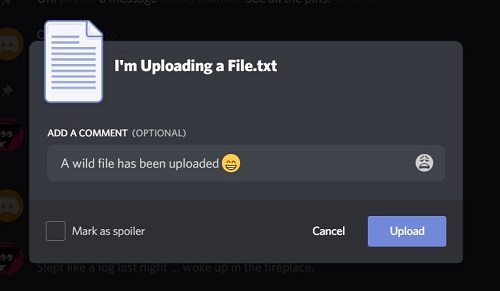
موبائل کے ذریعے ڈسکارڈ پر فائلیں بھیجنا
موبائل ڈیوائس پر ڈسکارڈ کے ذریعے فائلیں بھیجنا بھی کافی آسان ہے۔ Discord ایپ کھولیں اور درج ذیل کام کریں:
- وہ سرور یا چینل درج کریں جس پر آپ فائل بھیجنا چاہتے ہیں۔

- اگر آپ کسی خاص شخص کو فائل بھیجنا چاہتے ہیں، تو نجی پیغام بنانے کے لیے ان کے نام پر کلک کریں۔

- پیغام کی فہرست کے نیچے، آپ کو دو شبیہیں نظر آنی چاہئیں: ایک کیمرہ، اور ایک تصویر۔

- کیمرے پر ٹیپ کرنے سے آپ کے فون کا کیمرہ کھل جائے گا۔ آپ تصویر لے سکتے ہیں اور اسے براہ راست Discord ایپ کے ذریعے بھیج سکتے ہیں۔

- امیج آئیکن پر ٹیپ کرنے سے کئی دوسرے آئیکن کھل جائیں گے۔ کی بورڈ آپ کو ٹیکسٹ میسج داخل کرنے دے گا۔ تصویر کا آئیکن آپ کو اپنی تصویری گیلری سے تصویر اپ لوڈ کرنے دے گا۔ دستاویز کا آئیکن آپ کو ایک ویڈیو، ایک تصویری فائل، ایک آڈیو فائل، ٹیکسٹ دستاویزات، یا سافٹ ویئر جیسے کہ apk فائلیں اپ لوڈ کرنے دے گا۔ کیمرہ آئیکن آپ کے کیمرہ کو بھی کھول دے گا۔

- آپ متعدد فائلیں منتخب کر سکتے ہیں اور ان سب کو ایک ساتھ بھیج سکتے ہیں۔ آپ کی منتخب کردہ ہر فائل کو ایک چیک مارک ملے گا۔

- بھیجیں یا دائیں تیر والے آئیکن پر کلک کرنے سے فائلیں Discord پر اپ لوڈ ہو جائیں گی۔

ڈسکارڈ فائل اپ لوڈ کی حدود
Discord میں ان فائلوں کے لیے اپ لوڈ کی حدیں ہیں جنہیں آپ اپنے پیغامات کے ساتھ منسلک کر سکتے ہیں۔ باقاعدہ Discord اکاؤنٹ کی حد 8MB ہے۔ نائٹرو کلاسک سبسکرپشن کی اپ لوڈ کی حد 50MB ہے۔ Discord Nitro سبسکرپشن 100MB فی فائل اپ لوڈ کی حد پیش کرتا ہے۔
Discord Nitro Classic سبسکرپشن $4.99 فی مہینہ یا $49.99 فی سال میں دستیاب ہے۔ دوسری طرف Discord Nitro، $9.99 فی مہینہ یا $99.99 ایک سال میں پیش کی جاتی ہے۔
اپ لوڈ کی حدود کو نظرانداز کرنا
اگر آپ اپنے Discord دوستوں کو فائلیں بھیجنا چاہتے ہیں لیکن اپ لوڈ کی حد کی وجہ سے ایسا نہیں کر پاتے، تو آپ اسے آسانی سے نظرانداز کر سکتے ہیں۔ یہ آپ کی فائل کو ایک آن لائن فائل اسٹوریج سروس پر اپ لوڈ کرکے اور پھر Discord میں اس کا لنک شیئر کرکے کیا جاسکتا ہے۔ ہم نے چند مقبول ترین ویب سائٹس درج کی ہیں جنہیں آپ ذیل میں استعمال کر سکتے ہیں:
- یوٹیوب - مقبول ویڈیو اسٹریمنگ سائٹ 15 منٹ فی ویڈیو کی ڈیفالٹ اپ لوڈ کی حد پیش کرتی ہے۔ تصدیق کروا کر اس حد کو بڑھایا جا سکتا ہے۔ ایک بار تصدیق ہو جانے کے بعد، آپ 128GB یا 12 گھنٹے فی ویڈیو کی حد تک اپ لوڈ کر سکتے ہیں جو بھی کم ہو۔
- سٹریم ایبل - اس ویڈیو اپ لوڈنگ سائٹ کو استعمال کرنے کے لیے آپ کو اکاؤنٹ بنانے کی ضرورت نہیں ہے۔ بس ایک ویڈیو اپ لوڈ کریں یا اس پر ویڈیو کے ساتھ یو آر ایل کا لنک منتخب کریں اور اب آپ فائل کا لنک بنا سکتے ہیں۔ اسٹریم ایبل آپ کو اپنے ویڈیو کلپس میں ترمیم کرنے کی بھی اجازت دیتا ہے، لہذا یہ Discord کے لیے ایک مقبول آپشن ہے۔ سائٹ میں 10 منٹ فی ویڈیو یا 1GB فی فائل کی حد ہے، جو بھی چھوٹا ہو۔ جن کے پاس پرو سبسکرپشنز ہیں ان کی اپ لوڈ کی حد نہیں ہے۔
- گوگل ڈرائیو - گوگل کی اپنی کلاؤڈ بیسڈ فائل اپ لوڈنگ سائٹ، یہ فائل کی قسم کے لحاظ سے اپ لوڈ کی مختلف حدیں پیش کرتی ہے۔ دستاویزات کے لیے، فی فائل 50MB تک، پیشکشوں کے لیے فی فائل 100MB تک، اسپریڈ شیٹس کے لیے، پانچ ملین سیلز تک، اور دیگر فائلوں کے لیے، 5TB تک۔
- ڈراپ باکس - یہ فائل ہوسٹنگ سائٹ 50GB تک اپ لوڈ کی جگہ فراہم کرتی ہے۔ 50GB کیپ کے علاوہ فائل کے سائز کی کوئی حد نہیں ہے۔ جب تک آپ اب بھی کسی فائل کو اپنے اسٹوریج میں فٹ کر سکتے ہیں، آپ اسے اپ لوڈ کر سکتے ہیں۔

اشتراک کرنا آسان ہے۔
ڈسکارڈ نے دوسرے لوگوں کے ساتھ فائلیں شیئر کرنے کے عمل کو بہت آسان بنا دیا ہے۔ اگرچہ اپ لوڈ کیپ کے ذریعے محدود ہے، لیکن تھوڑی سی جانکاری کے ساتھ اس پابندی کو آسانی سے نظرانداز کیا جا سکتا ہے۔
کیا آپ Discord کے ذریعے فائلیں بھیجنے کے دوسرے طریقے جانتے ہیں؟ کیا آپ کے پاس دوسری اپ لوڈ سائٹیں ہیں جن کا آپ اشتراک کرنا چاہتے ہیں؟ تبصرے کے سیکشن میں جائیں اور ہمیں اپنے خیالات دیں۔






